Obnoviť položku Zobraziť obrázok v ponuke Firefox kliknite pravým tlačidlom myši
Tu je postup, ako obnoviť položku Zobraziť obrázok vo Firefoxe kliknutím pravým tlačidlom myši na obrázky.
Vo Firefoxe 88 má Mozilla ticho odstránené množstvo položiek kontextového menu. Keď už hovoríme o možnosti Zobraziť obrázok, bola nahradená položkou „otvoriť obrázok na novej karte“. Tím stojaci za prehliadačom predpokladá, že väčšina používateľov bude s novou položkou, ktorá otvorí obrázok, na ktorý kliknete pravým tlačidlom, na novej karte spokojná. Niektorí používatelia však uprednostňujú staré správanie prehliadača s možnosťou otvárania obrázkov na aktuálnej karte.
Reklama
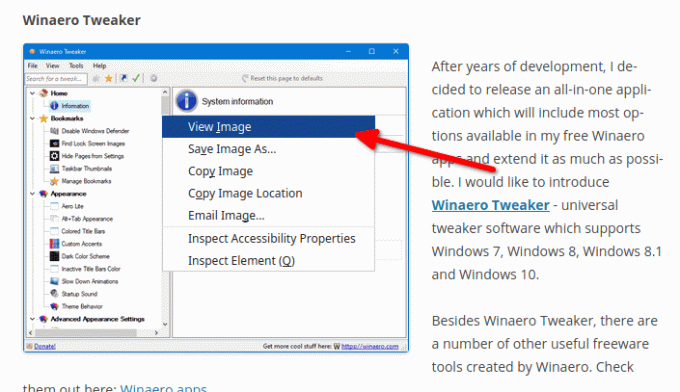
Mozilla zmenila kontextové menu pre obrázky pre pohodlie používateľov. Skôr by otvorenie obrázka nahradilo obsah aktuálne otvorenej karty. Ak obsahoval nejaké dôležité údaje vo formulári alebo nejaký text, ktorý ste písali dlho, jedno náhodné kliknutie by mohlo viesť k strate údajov. Nové kontextové menu rieši tento problém. Obrázky sa otvoria na novej karte a nebudú zasahovať do webovej stránky, ktorú si práve prehliadate.
Každopádne, vždy sa nájdu používatelia, ktorým takéto zmeny narušia pracovný tok. Našťastie Firefox podporuje rozšírenia, takže v mnohých prípadoch je možné odstránenú funkcionalitu znovu vytvoriť alebo replikovať. To platí aj v prípade položky kontextového menu Zobraziť obrázok.
Existuje rozšírenie pre Firefox, ktoré sa jednoducho nazýva „Zobraziť položku kontextovej ponuky obrázka“. Robí presne to, čo vyplýva z jeho názvu. Pomocou neho môžete odstrániť odstránený záznam späť vo Firefoxe 88.
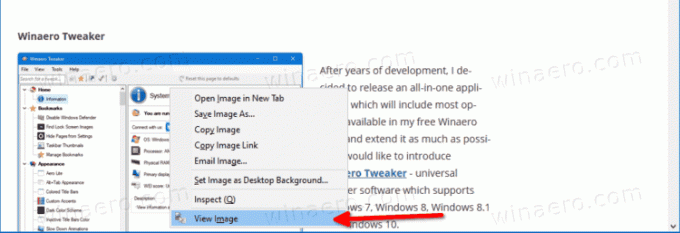
Tento príspevok vám ukáže, ako pridať položku Zobraziť obrázok do kontextovej ponuky Firefoxu.
Ako obnoviť zobrazenie položky obrázka v ponuke Firefox kliknite pravým tlačidlom myši
- Otvorte Mozilla Firefox.
- Navštívte nasledujúcu stránku: Zobraziť rozšírenie obrázkovej kontextovej ponuky.
-
Klikni na Pridať do Firefoxu tlačidlo na inštaláciu rozšírenia.
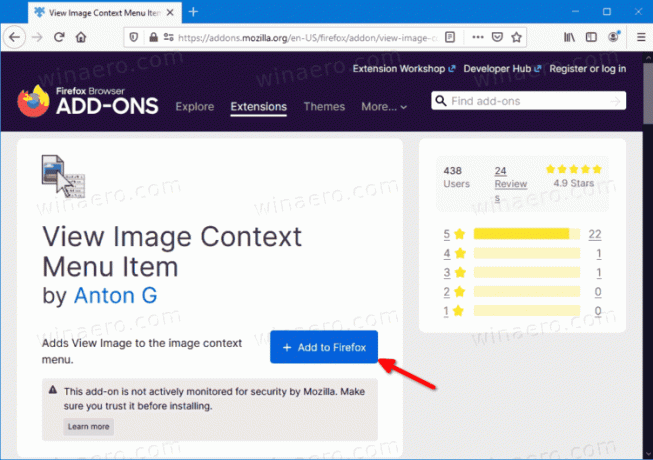
- Kliknite na Pridať tlačidlo na potvrdenie inštalácie rozšírenia.
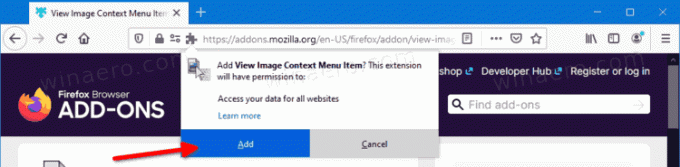
- The Zobraziť položku kontextového menu obrázka je teraz nainštalovaný.
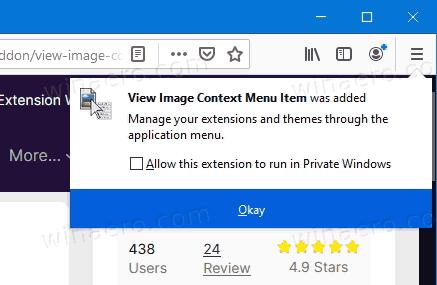
Skončil si. Tým sa okamžite obnoví príkaz Zobraziť obrázok v ponuke po kliknutí pravým tlačidlom myši na obrázok Firefoxu. Jediným rozdielom je umiestnenie príkazu v menu. Natívna položka bola prvým príkazom v ponuke obrázka, zatiaľ čo príkaz pridaný rozšírením sa zobrazuje v spodnej časti kontextovej ponuky obrázka.
Je škoda, že Mozilla neposkytla jedinú možnosť obnovenia príkazu bez použitia nástrojov tretích strán. V ponuke about: config by mohla byť aspoň možnosť.

